手机如投屏到笔记本电脑 如何通过无线连接将手机投屏到笔记本电脑
日期: 来源:贝斯特安卓网
在当今社会,手机已经成为人们生活中不可或缺的一部分,有时我们可能需要将手机上的内容投屏到笔记本电脑上,以便更好地展示或共享。为了实现这一目标,无线连接成为了一个非常方便的选择。通过无线连接,我们可以轻松地将手机投屏到笔记本电脑上,不再受到线缆的束缚。如何通过无线连接将手机投屏到笔记本电脑呢?下面将为大家介绍几种简单有效的方法。
如何通过无线连接将手机投屏到笔记本电脑
操作方法:
1.首先先调整电脑设置。点击左下角“开始”,然后点击设置。
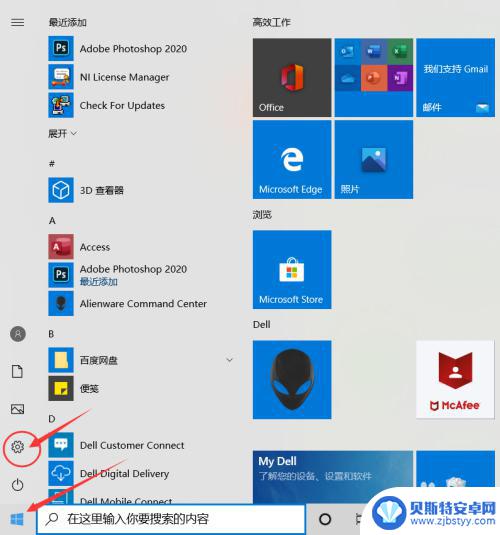
2.进入设置后点击“系统”
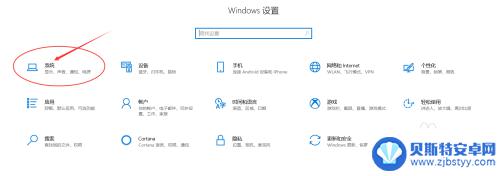
3.点击“投影到此电脑”。
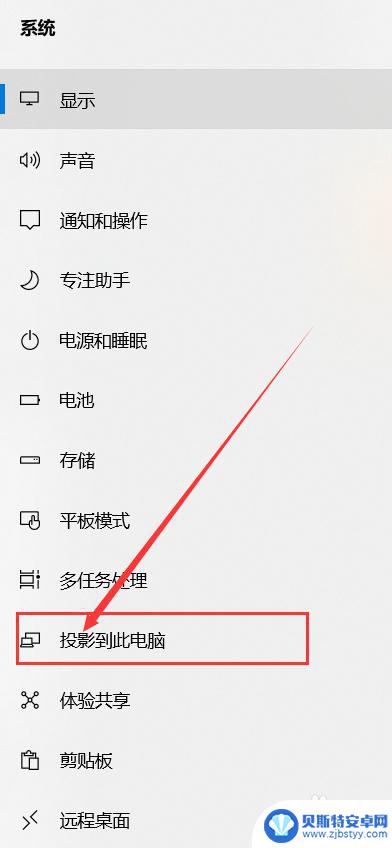
4.打开“所有位置都可用”。
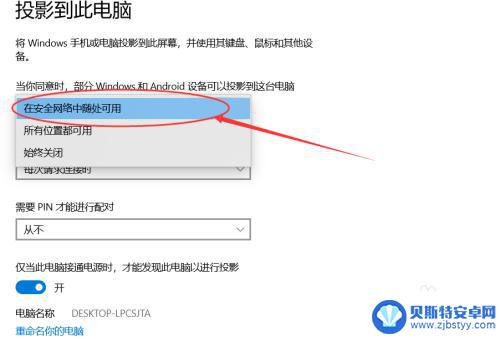
5.接下来设置手机。点击设置,进去后点击“更多连接”。
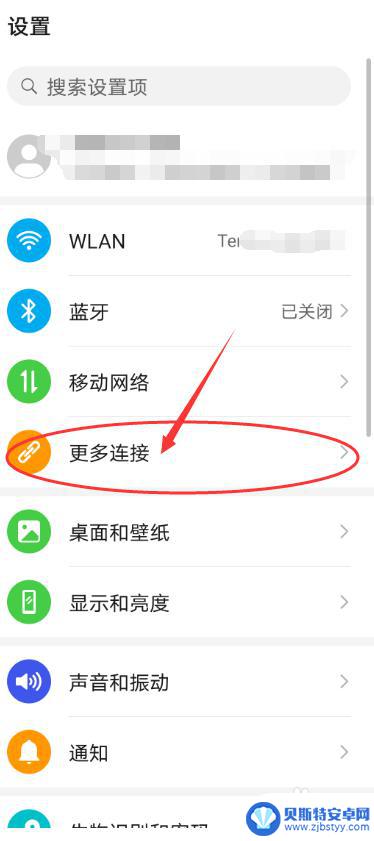
6.点击“手机投屏”。
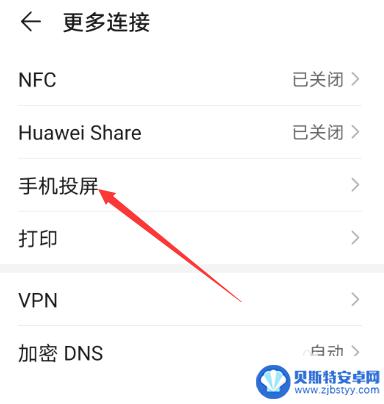
7.把“无线投屏”的开关打开。
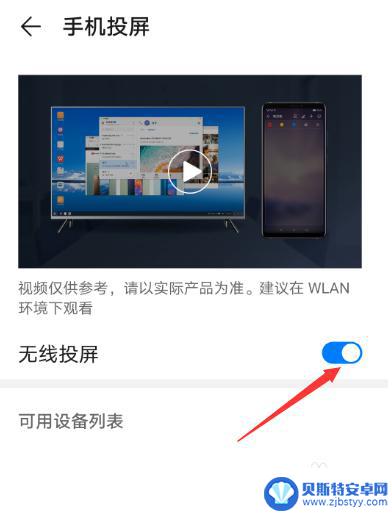
8.接下来可以看到可连接的之前设置好的电脑。
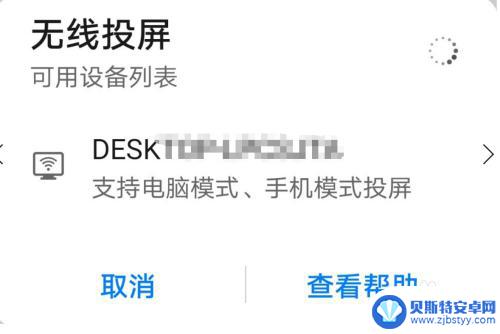
9.点击可连接的电脑后,电脑右下角出现连接提示。点击即可实现投屏到笔记本电脑上。
以上就是手机投屏到笔记本电脑的全部内容,如果你遇到这个问题,可以按照我的方法来解决,希望对大家有所帮助。












